Професионална обработка виолетово снимка от PhotoScape, теменужки (Saintpaulia)
Квадратните скоби са илюстрации, които ще бъдат въведени по-късно.


3. Намерете в лявата колона на желаната снимка, и кликнете върху нея, тя ще се отвори в горния десен прозорец

-сив фон с едроклетъчен
-сив фон с малки клетки
Редактиране на изображения се нуждаят от такъв произход, където ще бъдат показани. В нашия случай, на бял фон. Кликнете с мишката върху мястото, посочено от кръга на няколко пъти, докато основата стане бял:

Източникът на светлина може да има много по-различен цвят сянка. Необходимо е да се донесе на снимката на истинския цвят.
1. Подготовка преди стрелбата. Добрите фотографи веднага отстраняват виолетово на сив или светло сив фон.

Ако цвета на фона, се отстранява или изникне в близък план, поставени в режещ ръб или ъгъл на рамката на парче сива хартия (в крайни случаи, документи). Направете рамка с разлика около краищата на ръба на сивата листа хартия се вижда в долната част и в същото време, че той не е неясен въпрос.
Хартията не трябва да се поставя на гърба или на сянка, защото в този случай тя ще бъде блестящ на светлината, отразена от виолетки. Виолетов цвят има силна оттенък.
На цветен фон, в изкуствена светлина (с нажежаема жичка) с използване на отпадане флаш:

Или на сив фон в изкуствена светлина (лампи с нажежаема жичка, без светкавица):

Понякога в рамката през белите части (перваза на прозореца, бели модели на покривката, на предния ръб на бялата саксия, бяла табела с името на теменужки в контакта.). Те могат също така да се използва за цветова корекция. Въпреки, че категориите на качеството на бял подробно по-лошо от сиво.
2. Баланс на бялото
Намерете бутона "яркост, цвят" вдясно от него е триъгълник. Натиснете го.
Отваряне на менюто, изберете "Баланс на бялото". На това може да се стигне, ако натиснете комбинацията от CTRL + W.

Указателят се променя в кръгова форма обхват снайпер. Намери теменужки между източника на светлина и място на сив фон, което не е закрита и е виолетов от него достатъчно далеч. Това място не трябва да бъде в сянка, защото сянката на цвета на обекта винаги е цвят. Ако отстранен от парче хартия, на истинския цвят разположен на лист хартия.
Кликнете на "окото" на избраната сиво място. След това PhotoScape процеси на снимката, така че да се отстранят всички цветови оттенък на посоченото място. Тя ще бъде чисто сив, а с него и цялата картина ще стане истинския си цвят. Веднага се появи прозорец с думата "Apply?".

Натиснете бутона "Да" за прилагането на новия цвят.
Кликнете върху "Не", ако вместо сив случайно надникна в очите на някои цвят парче и цвета на изображението, се оказа ужасно. И се опитай да натиснете бутона "око" в другата, сиво петно.
Ако натиснете "Да", можете да алтернативно натиснете бутона "Отказ" и "Изход" за сравнение на снимка преди и след определяне на баланса на бялото.
Ако всичко е направено правилно и поставете сив контрол, и не свети виолетово, теменужките в изображението придобива естествен цвят:

Повече цвят не се променя.
Забраната за монтажа на цветни пъпки
Ако балансът на бялото не се подобри образа или цвят на снимката не е част от сив или бял, цветът на този отпуск, тъй като е.
Това често виновни любовници, които се опитват да се коригира цвета на очите. Но има няколко десетки причини, които го правят безсмислени. Вижте. Статията "Istinnyytsvet теменужки."
В позволено само операцията е промяната в цвета на снимката - да се направи с помощта на "баланс на бялото" чисто сив фон сиво без цветове. Ето как професионалистите работят. Те не са измислили цвета на теменужки, просто сложи баланс на бялото върху парче сив фон. Но има някои вече са се превърнали цвета на теменужки, така че е той.
Щракнете върху "Подстригване" в раздела, задаване на съотношението подстригване 3: 4.
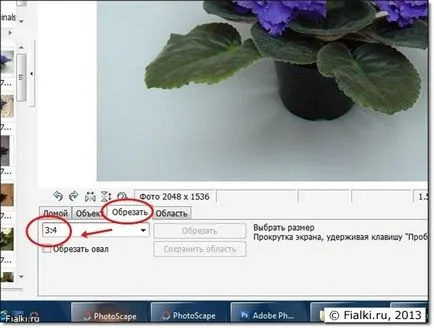
Понякога може да се наложи да отрежете на площада. След това поставете съотношение 1: 1.
2. Rough подстригване
Курсорът в изрязване състояние под формата на триъгълна стрелка без опашка. Кликнете на курсора някъде в горния ляв ъгъл на ключова част от изображение (или зародиш или женски). Без да отпускате плъзнете курсора диагонално надолу отдясно. Ако се открояват правоъгълник в хоризонтално формат. Ако е включен във вертикална формат, а след това да преместите курсора надясно, докато правоъгълника не скочи на хоризонталната формат. Само тогава можем да се пусне на бутона на мишката.
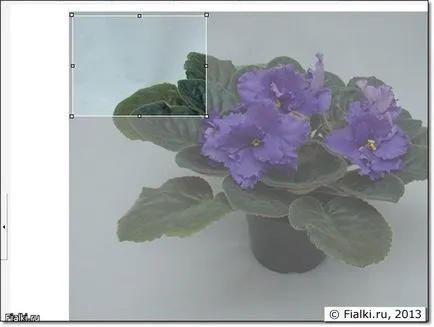
3. Довършителни подстригване
Ако задържите курсора върху селекцията, курсорът ще бъде под формата на кръст. Кликнете, така че показалеца върху селекцията надолу и го плъзнете във всяка посока.
Можете също да преместите курсора в ъглите на подбора и променяте размера на селекцията.
Във всеки случай не е възможно да промените размера на разпределението на средите на страните. В този случай, пропорциите ще бъдат нарушени. Картината показва зелена отбелязани места, за които можете да плъзване размерите.
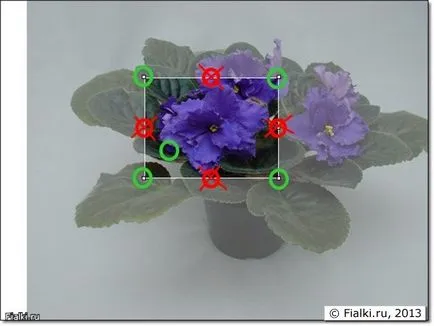
4. събиране
От всяка страна на този въпрос (зародиш или щепсела) трябва да остане свободно място. Ако това е зародиш, то обикновено е в горната и долната част е 5-7% от зародиш. И от двете страни на себе си, за да получите повече.
Пробите подрязване на пъпки:



В изхода снимка изрязване се извършва внимателно. Само, за да донесе на снимка до предварително определено съотношение, например 3: 4. Колкото повече листа, останали в гнездото, толкова по-добре. В никакъв случай не прекъсвайте на размера на изходния зародиш, оставете своето гнездо.
Уверете се, че да има обекти от двете страни трябва също да има свободно пространство. Но когато на снимката която е правена ", близо", а след това ние трябва да приемем факта, че листата се изрязват (Снимка 2), и дори цветята (снимка 3).



5. Отмяна или прекратяване
Ако искате да изчистите, да кликнете някъде далеч от него. Изолацията ще изчезне и можете да опитате отново да се подчертае.
Когато най-накрая облечена от картината изглежда перфектно, двойно кликване върху избора. Избраната част на обрязаните.

теменужки снимки често са много светли или много тъмни.
Отидете на "Начална страница".
За предотвратяване натиснете "Auto ниво". По подразбиране, средната стойност ще бъде определена "Авто Нива". Снимката трябва да бъде бял части се появяват, ако те не са били преди. Или трябва да потъмнее на снимката, ако преди това е твърде светло.
Ако се чувствате безсилни, можете да вместо бутона "Auto ниво", щракнете върху триъгълника вдясно от бутона и изберете "Low" или "High".

Не забравяйте да се върне с "Отказ", ако не ви харесва резултата. Вие не можете да натиснете повторно същия бутон. По-добре е да се използва един триъгълник от дясно на бутона и да посочи по-голямо въздействие.
Бране на правото на "Auto ниво" курс картина.
Ако сянката е твърде много или твърде тъмен, можете да светне.
Кликнете върху бутона "Highlight". Ако резултатът се оказа твърде силен или твърде слаб, се върна с "Отказ" и използването на триъгълника до бутона "Highlight". За по-слаба светлина изберете "(+/-) 25%" за силна осветеност изберете "(+/-) 100%" или дори "(+/-) 150%"

Не филтри или други бутони, които водят до нарушаване на снимката. Няма нищо по-добро от естествена снимка пъпка или контакт.
В "Дом" щракнете върху бутона "Редактиране". Отваря се прозорец. Решете какво е по-, ширина или височина. Нещо повече, промените в желаната максималния размер на картината.

Например, хоризонталната ширина на картината е винаги повече, така че трябва да се промени ширината на 640 пиксела, ако искате да се публикува на Radikal.ru. Вертикалната снимка, която искате да промените височината на 640 пиксела.
Острота винаги се доставя с последната стъпка преди да я запазите.
Кликнете върху триъгълника в дясно от бутона "Рязкост" и изберете 3. Картината става малко по-остър.

Натиснете бутона "Save"

Отваря се прозорец. Уверете се, че е имало отметка в "информацията EXIF DATA". Натиснете бутона "Запиши като".
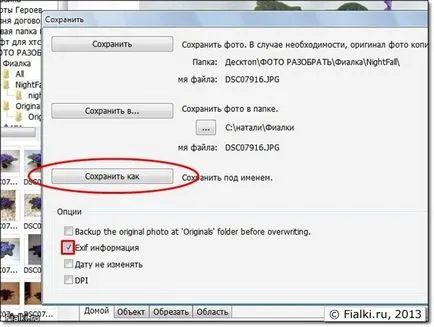
Отваря се прозорец, в който да изберете папка, и да се приписват на наименованието на преработения файл, който се обработва.
В тази обработка е завършена.
- обсъжда само последователността на действия
- предоставя съвети за подобряване на статията.
PhotoScape брилянтен знание не е задължително, важно да се разбере същността на лечението. След като сте се занимават с обработка на снимки до документи, общото разбиране на процесите, които имате.
За да се илюстрира необходимостта да се използват най-новата версия на PhotoScape, 3.4 и Russified.
Как да илюстрират
Максималният размер (ширина или височина) илюстрациите не трябва да са по-големи от 640 пиксела.
Ако марката "в естествен размер" не, преди публикуването на илюстрацията може да бъде намалена, така че етикетите и бутоните ще станат по-малки.
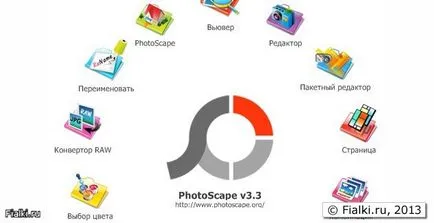
Илюстрация, направен от снимки на екрана, че е необходимо да се осигурят до 630 пиксела (или намаляване на размера или рязане на парчета за снимка маркирани в "естествен размер").
А с помощта PhotoScape кадър "Shadow 02". тя:
- ясно очертани граници всички изображения
- добавете малко сянка
- увеличава ширината на изображението от 10 пиксела, така че илюстрация ще се поберат в стандартна ширина от 640 пиксела:

Изтриване на текст разполага снимки
Всички текстови спецификации снимки в квадратни скоби и са проектирани като цитат с отместване вдясно от текста. Ако вмъкнете картинка вместо цитати, снимката също ще бъдат в рамка като цитат. Като се има предвид ширината на снимка на 640 пиксела ще бъде по-общи shirinastati 640 пиксела, което е лошо.
Кликнете на цитирането и натиснете бутона "цитат", тя четвърти от ляво, прилича двойни кавички. Параграф, проектирана като цитат, ще бъде нормално параграф. Можете спокойно да го премахнете и поставите на нейно място на илюстрацията.
Можете да я промените по ваша преценка. Ако само го запази същността на правилната последователност обработка на снимки.
За правилния отговор, превъртете нагоре и да намерят точно съобщението, което искате да се отговори: